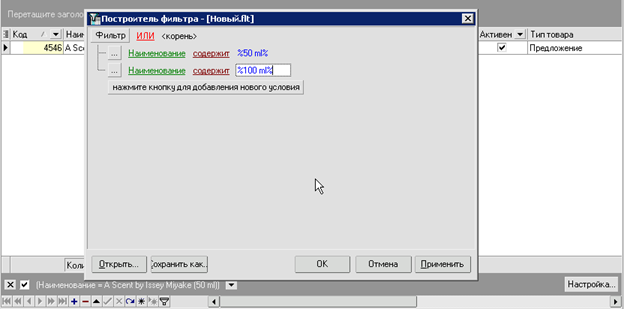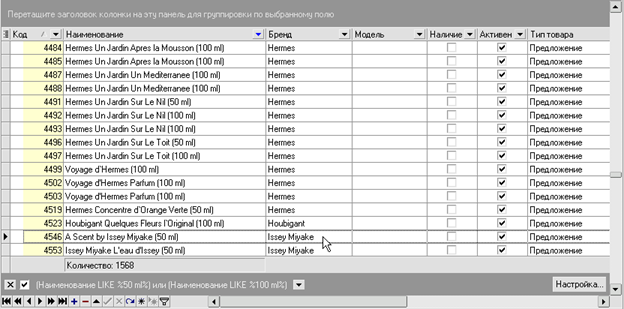Программа iNETsHOP - обработка, сравнение, анализ прайс листов поставщиков, создание каталога товаров интернет магазина Работа с таблицами
http://inetshop.in.ua/inetshop-tables-1.htm
Работа с таблицами
Большинство данных представлены в программе в виде таблиц, потому умение пользователя работать с таблицами может существенно повысить производительность труда. Так, как одним из основных справочников в программе является "Справочник товаров", рассмотрим работу в таблице товаров в качестве примера.
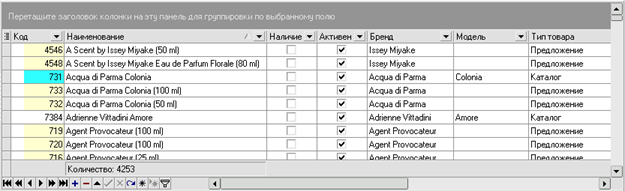
Таблицы в программе могут иметь такие основные элементы:
- область группировки - располагается вверху таблицы и предназначена для группирования данных в таблице по значениям одной или нескольких колонок данных. В каком-то роде "мини OLAP"
- заголовки колонок (полей) - шапка таблицы при помощи которой можно сортировать значения в колонке, выбирать значения для филильтра, менять очередность, перетаскивать в область группировки или скрывать колонки
- колонки с данными (поля) - собственно сами данные различного рода, в ячейках которых могут быть текстовые, числовые, булевы (чекбокс, да/нет), дата/время/треккеры, выпадающие списки радиокнопки и прочие элементы управления
- навигатор - позволяем перемещаться по строкам таблицы, обновлять данные таблицы, инициировать процесс редактирования/сохранения строки (записи)
- строка состояния (футер) - отображает некоторую суммарную информацию (общее количество строк, сумму каких-то значений в колонке и проч.)
Навигация
Навигатор располагается в левом нижнем углу таблицы и имеет вид набора кнопок напигации и управления.

-
первая строка - перемещает текущий указатель на первую строку (запись) в таблице (отсчет начинается вверху).

-
предыдущая страница - перемещает область просмотра таблицы на предыдущую страницу.

-
предыдущая строка (запись) - перемещает указатель таблицы на предыдущую строку (запись).

-
следующая строка (запись) - перемещает указатель таблицы на следующую строку (запись).

-
следующая страница - перемещает область просмотра таблицы на следующую страницу.

-
последняя строка (запись) - перемещает текущий указатель на последнюю строку (запись) в таблице (отсчет начинается вверху).

-
вставить строку (запись) - вставляет (добавляет) строку в текущую таблицу. После сохранения позиция строки может изменится в зависимости от текущей сортировки. Аналог нажатия клавиши Ins.

-
удалить строку (запись) - удаляет текущую активную строку. Если в таблице включена возможность выделения нескольких строк - удаляются все выделенные строки. Аналог нажатия клавиш Del или комбинации Ctrl+Del.

-
начать редактировать запись (активировать режим редактирования).

-
применить (сохранить) изменения на сервере баз данных.

-
отменить изменения и вернуть данные в состояние до начала редактирования строки (записи).

-
обновить данные - обновляет данные в таблице из базы данных.

-
запомнить строку - запоминает позицию (делает закладку) в таблице для возможности обратно на нее вернуться.

-
перейти на сохраненную позицию - переходит на ранее запомненную строку (закладку).

-
фильтр - позволяет наложить на отображение строк произвольный фильтр по одному или нескольким условиям по произвольным колонкам (полям).

Выделение, редактирование, сохранение, вставка, удаление строк (записей)
Действия над строками могут проводиться как в одиночном порядке так и в групповом. Чтобы выделить одну строку - переместите на нее указатель (сделайте активной) клавишими перемещения курсока, перемещения по страницам PgUp, PgDn или путем передвигания полосы прокрутки мышкой с последующим выделением активной строки.
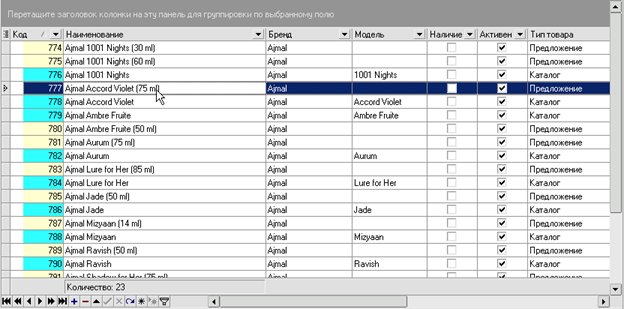
Виделение группы строк (записей) производится выделелние первой строки диапазона и при нажатой клавише Shift указанием мышкой посленей строки.
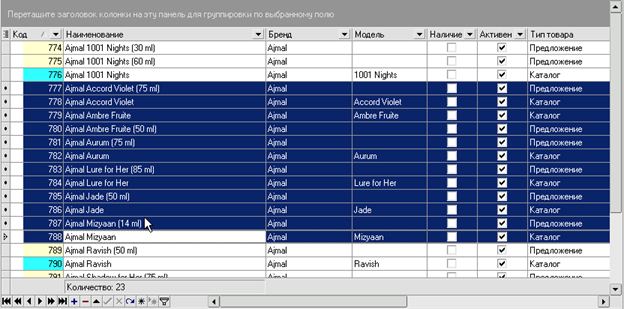
Из выделенного диапазон атроки можно исключить, если удерживая клавишу Ctrl кликнуть на выделенные строки. Таким же образом строки можно добавить, пометив как выделенные.
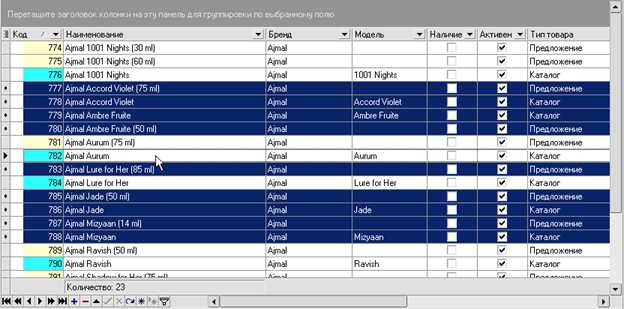
Чтобы выделеть все строки в таблице - достаточно нажать комбинацию клавиш Ctrl+A.
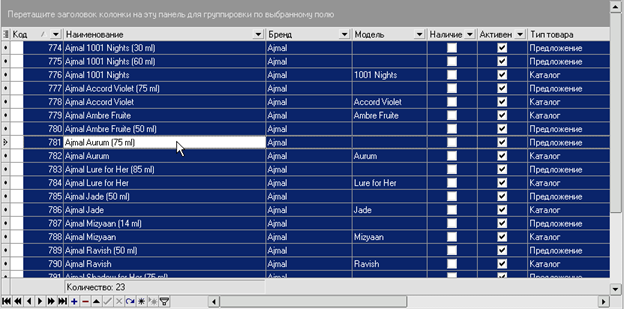
Для редактирования строки (записи) достаточно кликнуть на соответствующую кнопку навигатора таблицы или выделить ячейку и нажать клавишу Enter
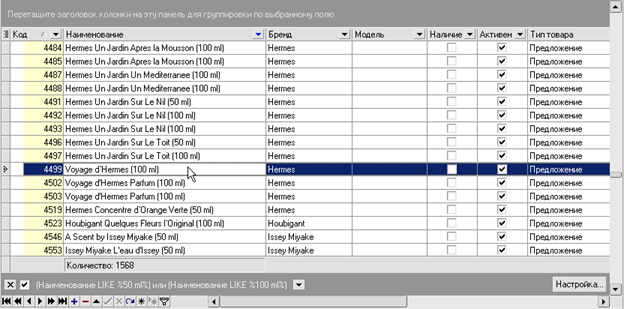
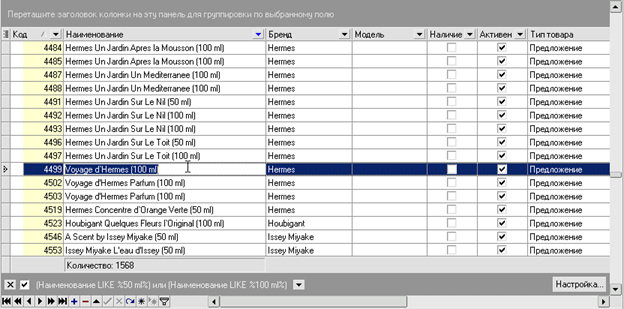
После редактирования записи, чтобы созранить новые значения в базе даных нужно нажать клавишу Enter или перейти на другую строку (запись) или клинуть на соответствующую кнопку навигатора таблицы.

Вставка (добавление) строки (записи) производится нажатием клавиши Ins или кликом на соответствующую кнопку напигатора таблицы. Требования к заполнению значений колонок (полей) в разных таблицах могут отличаться, иак как одни колонки (поля) позволяют записывать пустые значения, другие требуюи обязательное заполнение, третьи могут сразу подставлять значения по-умолчанию или заполнять ими колонки (поля) в момент записи в базу данных. Сохраняются новые строки (записи) в базе данных так же как и при редактировании.
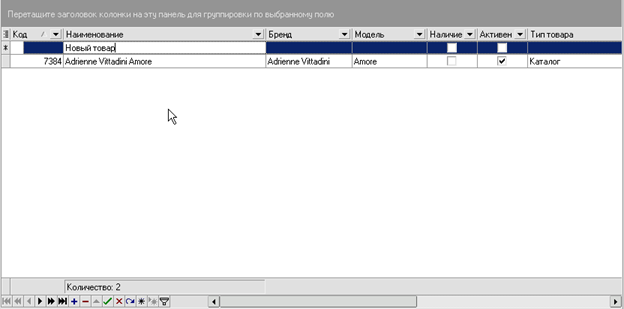
Чтобы удалить какую-либо строку, ее нужно выделить и нажать клавишу Del или комбинацию клавиш Ctrl+Del или кликнуть на соответствующую кнопку навигатора таблицы.
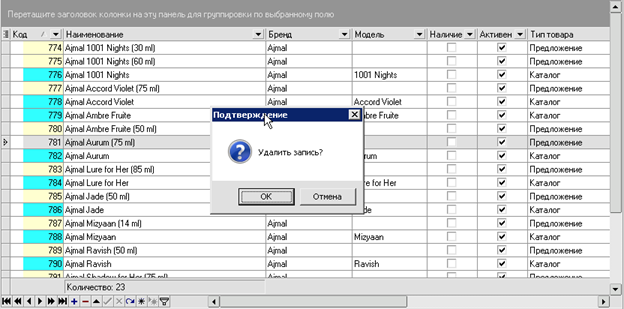
Для удаления группы строк (записей) необходимо их выделить (отметить) и произвести те зже действия что и для удаления одной строки.
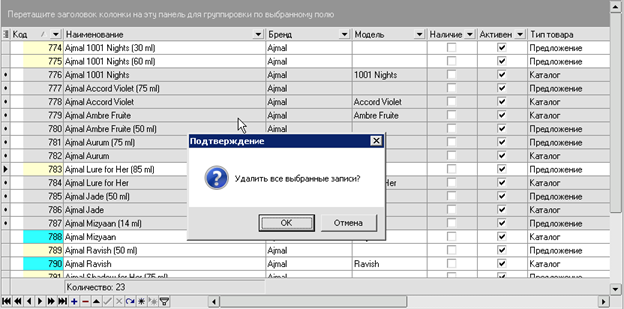
База данных на которой работает программа - реального времени, что дает возможность нескольким сессиям (пользователям) работать с данными одновременно, в том числе модифицировать, удалять, добавлять какую либо информацию и проводить с ней какие-либо иные действия. Чтобы обновить (перечитать) данные таблицы из базы данных - нужно нажать на соответствующую кнопку навигатора. Так большинство окон позволяет обновить все таблицы окна кликом на кнопку главной панели инструментов или обновить все данные в программе.
Настройка внешнего вида, очередости, ширины колонок (полей), высоты строк (записей)
Таблицы позволяют менять очередность колонок (полей) для удобства просмотра данных. Это производится простым перетаскиванием заголовка колонки (поля) на нужзное место.
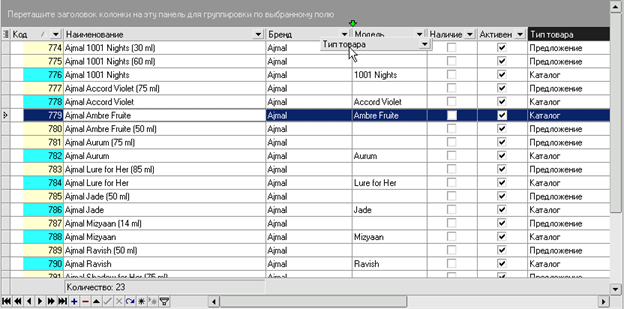
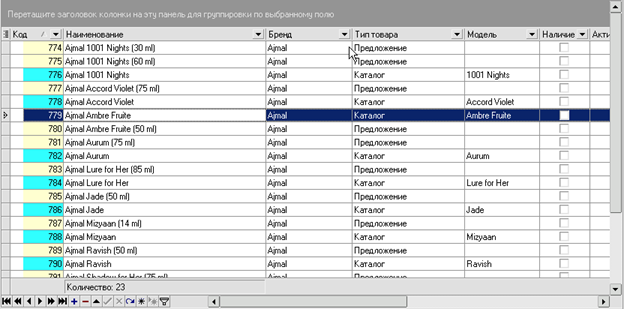
При необходимости отображаемую ширину колонок (полей) так же можно изменить
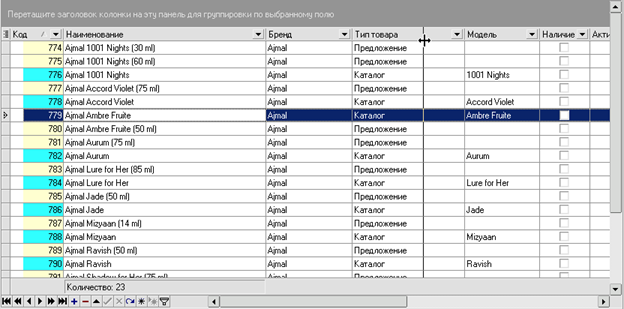
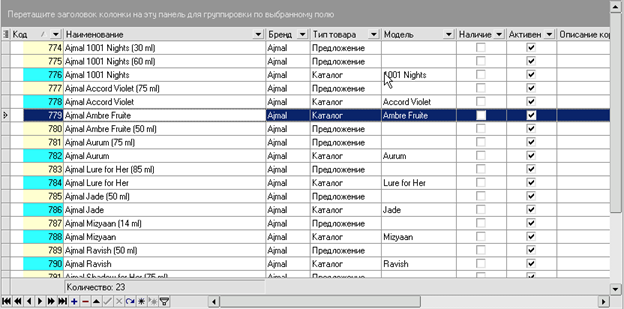
Если какие-либо колонки не нужны для просмотра, их можно совсем скрыть из виду. Для этого в левом верхнем углу таблицы рядом с заголовками колонок (полей) есть соответствующая кнопка.
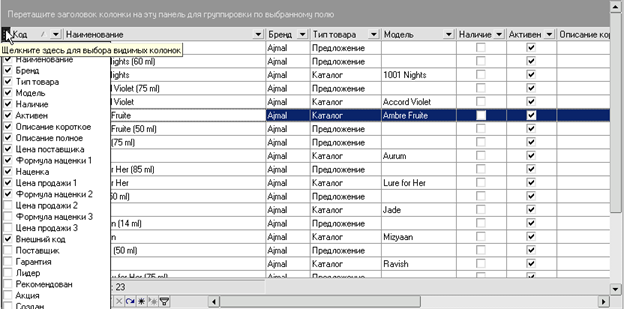
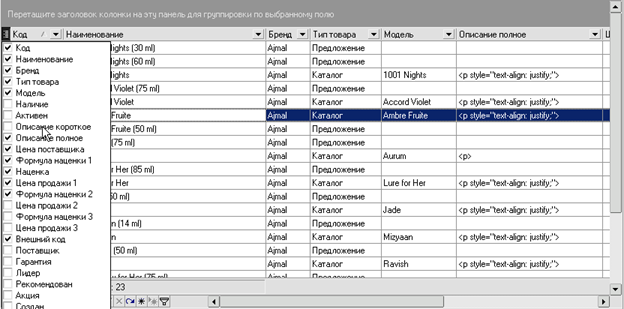
Так же скрыть колонку (поле) можно перетаскиванием заголовка на область данных.
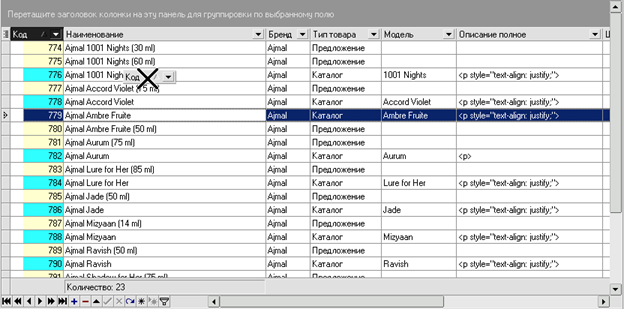
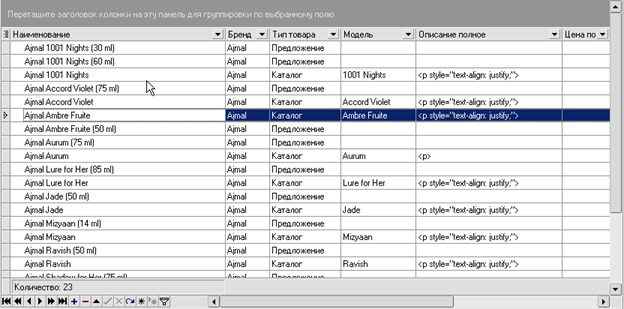
Высоту отображения строк (записей) так же можно менять.
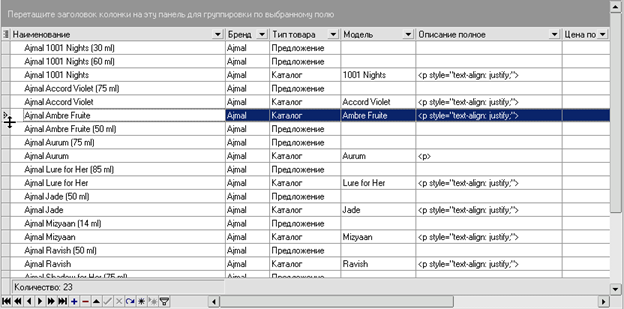
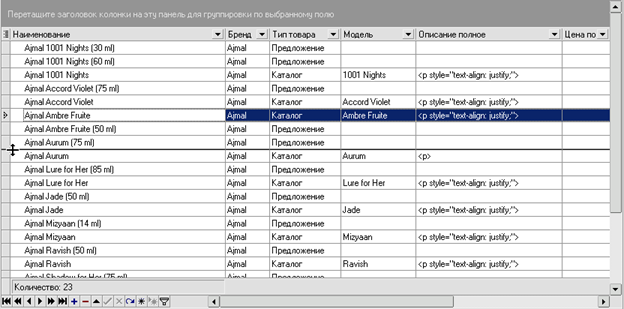
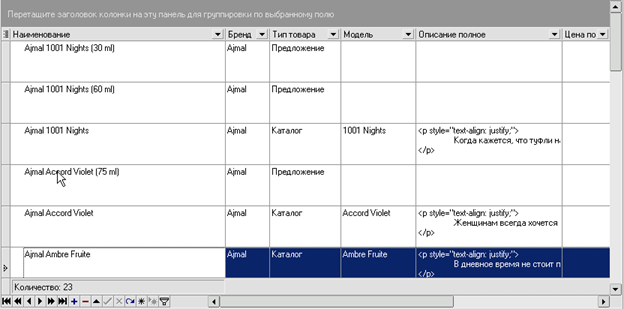
Некоторые таблицы так же могут иметь подтаблицы для некоторых строк (записей) в которых отображется различного рода дополнительная информация.
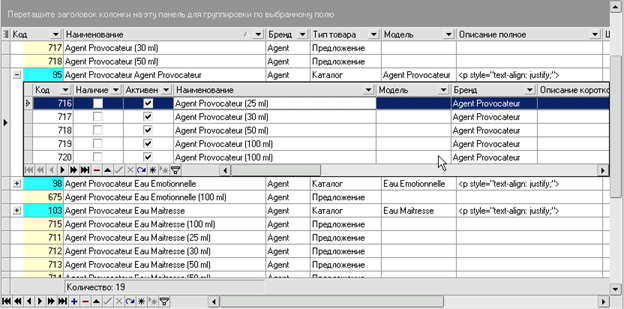
Группировка строк (записей)
Если у вас возникла необходимость посмотреть данные в разрезе значений по каких-то колонках (полях), вам достаточно перетащить заголовок этой колонки (поля) в область группировки, которая находится вверху.
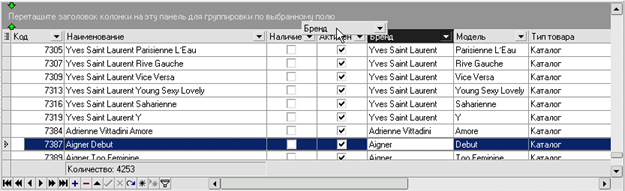

Для удобства просмотра сгруппированные строки можно сворачивать и раскрывать для детального просмотра
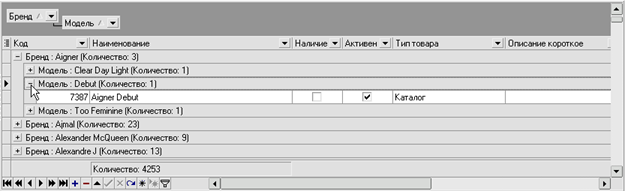
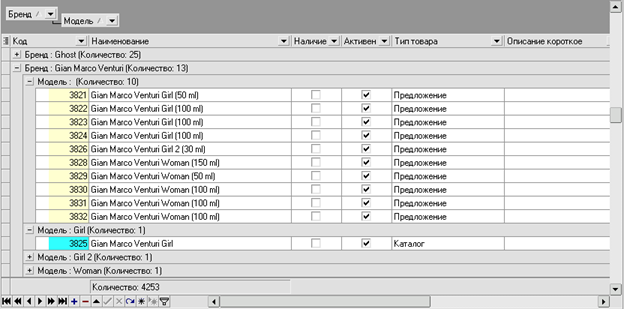
Сортировка (записей)
Одна из самых часто возникающих задач - сортировка значений в колонке (поле). Чтобы сделать сортировку - достаточно кликнуть на заголовок колонки (поля) левой кнопкой мыши.
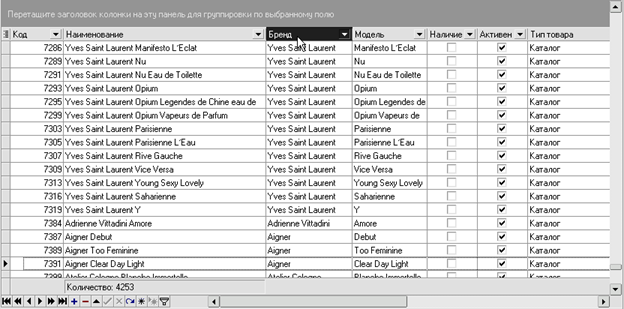
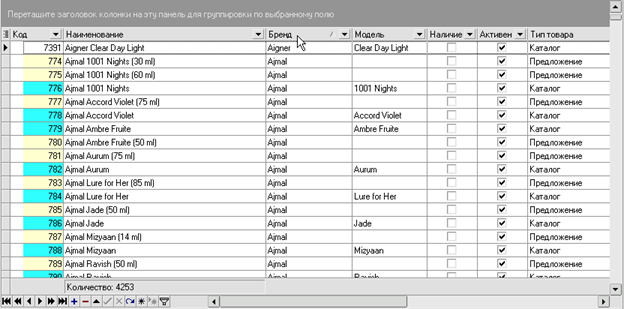
Чтобы изменить направление сортировки, достаточно повторно кликнуть левой кнопкой мышм по заголовку колонки (поля)
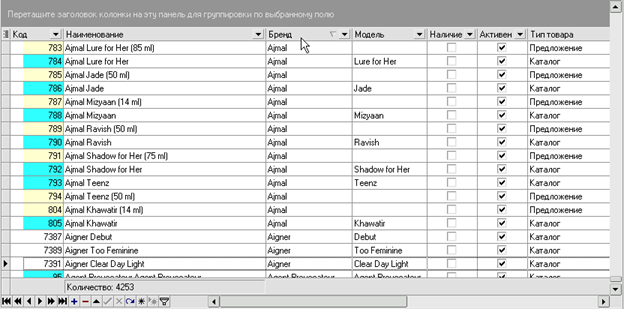
При необходимости так же можно сортировать одновременно несколько колонок (полей), кликнув на их заголовки левой кнопкой мыши при нажатой клавише Shift.
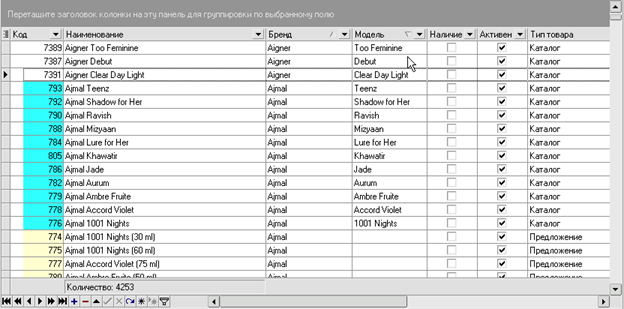
Чтобы отменить сортировку по колонке (полю), кликните на заголовок лекой кнопкой мыши удерживая клавишу Ctrl.
Фильтрация (записей)
Когда требуется отобразить только часть строк таблицы (отфильтровать, наложить фильтр) по каким-либо критериям, это можно произвести несколькими способами.
Первый - в заголовке колонки (поля) с правой стороны есть кнопка фильтра, при клике на нее будет показан выпадающий спиок с вариантами значений которые есть в данной колонке в текущем наборе данных. При выборе значения из этого списка, строки (записи) будут отфильтрованы по нему, тоесть будут показаны только те строки (записи), где значение ячейки равно выбранному фильтру.
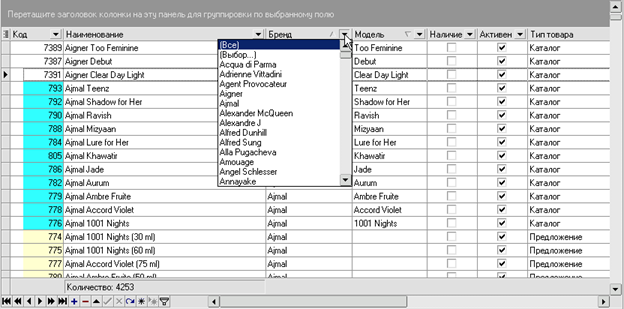
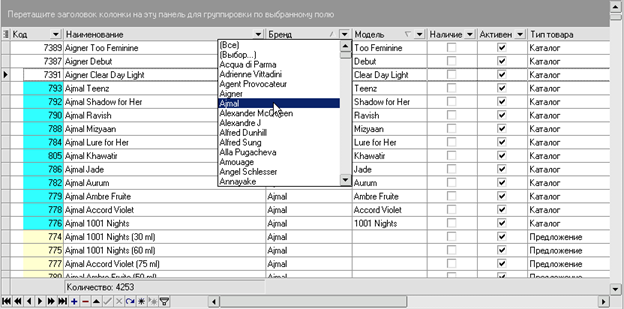
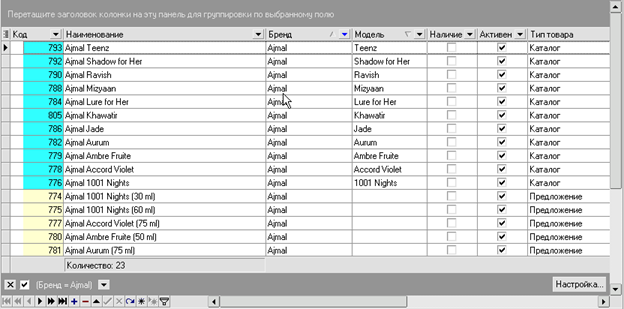
Фильтрацию таким образом можно проводить по нескольким колонкам (полям), всего лишь выбрав нужные значения для фильтра

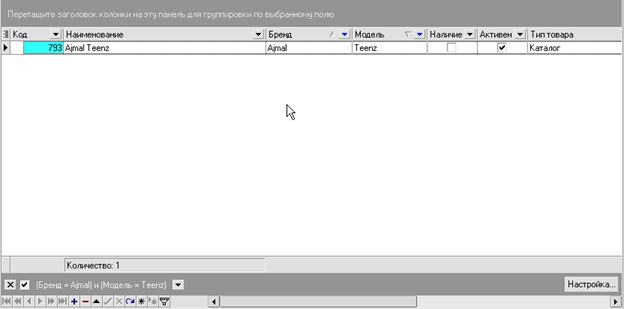
Второй способ - создать произвольный фильтр через мастер создания фильтра, который вызывается кликом на соответствующую кнопку навигатора таблицы.
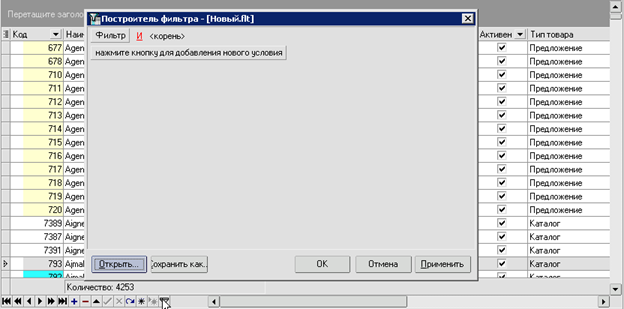
Данный мастер позволяет намного расширить возможности фильтрации. Если фильтрация через выбор значения колонки работает по принципу логического "И", то здесь уже можно выбрать условия сравнения "И", "ИЛИ", "НЕ И", "НЕ ИЛИ".
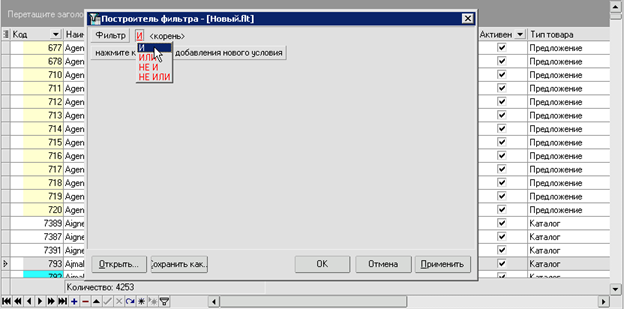
Так же есть возможность фильтрации по части текста в ячейках, для этого достаточно добавить условие, выбрать колонку, выбрать алгоритм условия и указать подстроку поиска обрамленную символом % (проценты), которая означает любое количество любых символов (как в SQL).
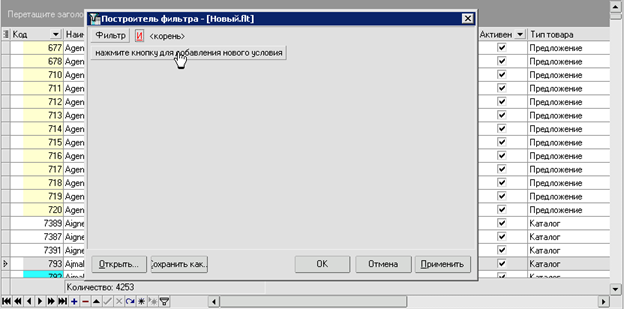
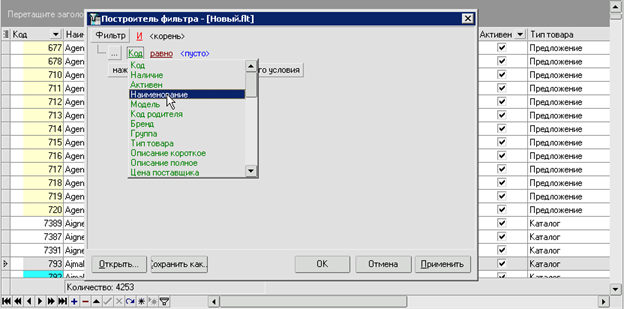
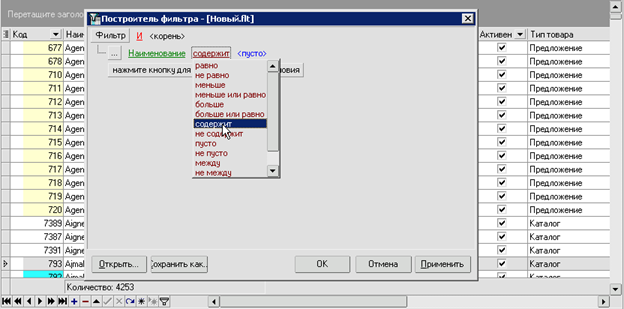
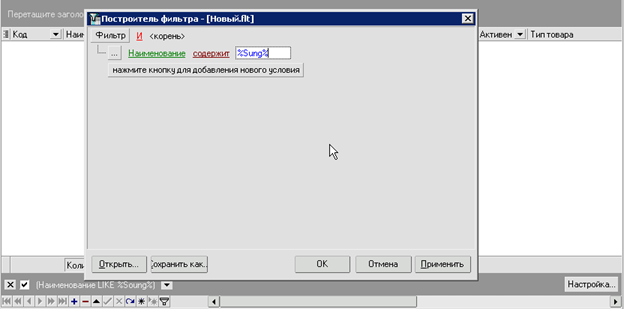
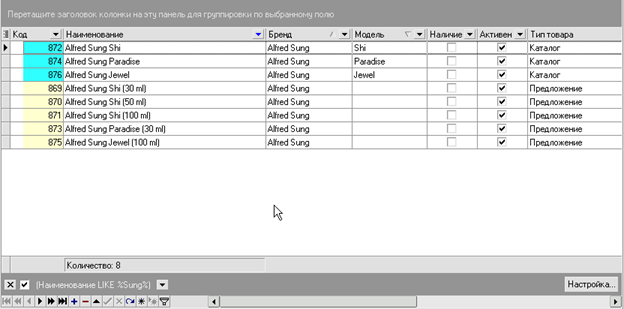
Если поставить данный символ только в конце строки, будут показаны только те строки (записи) в которых значения в ячейках начинаются с указанной строки в фильтре. Если поставить символ % в начале строки фильтра - будут показаны строки (записи) которые заканчиваются значением подстроки в фильтре.
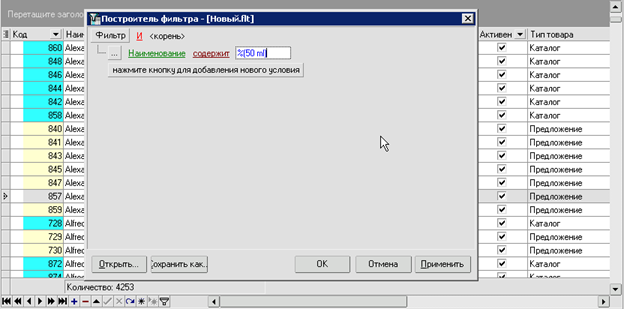
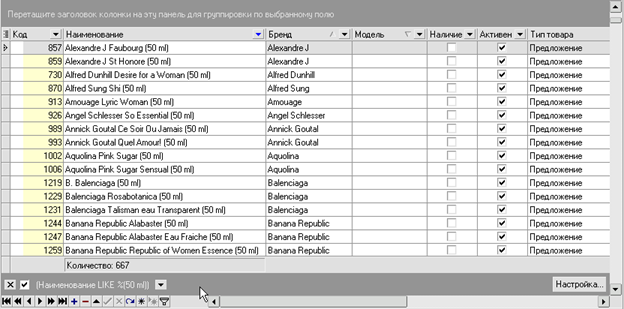
Так же доступны другие условия соответствия значений ячеек фильтру, напрмиер для числовых колонок доступны условия больше, меньше:
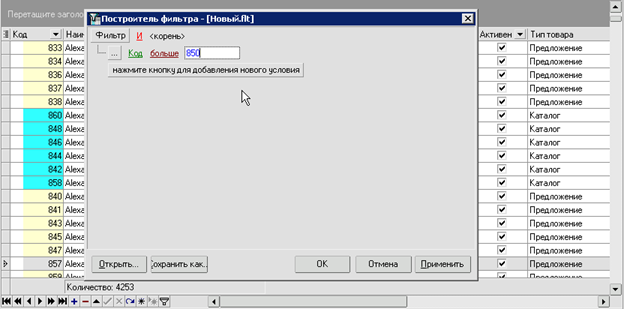
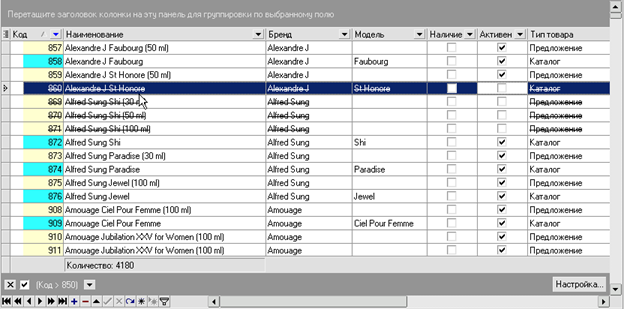
Логические (булевы) колонки (поля) которые сожержат только значения Да/Нет (True/False) доступны свои условия:

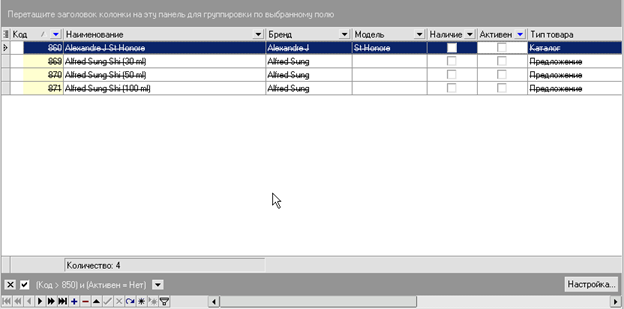
В условиях фильтрации так же можно указывать не только условие "И", но например и условие "ИЛИ", которое отобразит строки которые удоблетворяют одному из условий, то есть или первому или второму и так далее: